
[Printer Settings]
تنظیمات عملیات چاپگر و پردازش دادههای چاپ را مشخص کنید.
* مقادیری که با متن قرمز و برجسته نوشته شده است، تنظیمات پیشفرض برای هر مورد هستند.
* مقادیری که با متن قرمز و برجسته نوشته شده است، تنظیمات پیشفرض برای هر مورد هستند.

|
اگر پنل کنترل و درایور چاپگر تنظیمات یکسانی دارنداولویت با تنظیمات درایور چاپگر است. زمانی که امکان استفاده از درایور چاپگر ممکن نباشد و هنگام چاپ از دستگاههای همراه، تنظیمات پنل کنترل برای کار با سیستمهایی چون چاپ UNIX و PCL معتبر است.
|
[Prioritize Driver Settings When Printing]
[Menu]  [Function Settings]
[Function Settings]  [Printer]
[Printer]  [Printer Settings]
[Printer Settings]
 [Function Settings]
[Function Settings]  [Printer]
[Printer]  [Printer Settings]
[Printer Settings]برای هر منبع کاغذ مشخص کنید که آیا تنظیمات درایور چاپگر نسبت به اندازه و نوع کاغذ مشخصشده در [Paper Set.] در صفحه [Home] اولویت دارند یا خیر.
اگر [On] را در این تنظیم تعیین کنید، دستگاه بدون توجه به تنظیم کاغذ در دستگاه، از منبع کاغذی که توسط درایور چاپگر مشخص شده است، چاپ خواهد کرد.
همچنین، اگر [On] در اینجا تعیین شده باشد و اندازه کاغذ بارگذاریشده بهطور قابل توجهی با اندازه مشخصشده در تنظیمات درایور چاپگر متفاوت باشد، میتوانید تعیین کنید که آیا چاپ به هر حال ادامه یابد یا چاپ متوقف شود و پیام خطایی نمایش داده شود.
اگر [On] را در این تنظیم تعیین کنید، دستگاه بدون توجه به تنظیم کاغذ در دستگاه، از منبع کاغذی که توسط درایور چاپگر مشخص شده است، چاپ خواهد کرد.
همچنین، اگر [On] در اینجا تعیین شده باشد و اندازه کاغذ بارگذاریشده بهطور قابل توجهی با اندازه مشخصشده در تنظیمات درایور چاپگر متفاوت باشد، میتوانید تعیین کنید که آیا چاپ به هر حال ادامه یابد یا چاپ متوقف شود و پیام خطایی نمایش داده شود.
* توجه داشته باشید که زمانی که کاغذ بارگذاریشده در دستگاه با کاغذ مشخصشده توسط درایور چاپگر مطابقت ندارد، تعیین [On] در این تنظیم میتواند منجر به گیر کردن کاغذ یا خطاهای چاپ شود.
* ممکن است چند برگ کاغذ چاپ شود، حتی اگر دستگاه پیکربندی شده باشد که هنگام نمایش پیام خطا، چاپ را لغو کند.
|
[Drawer 1]
[Off]
[On]
[Paper Size and Type]
[Force Output]
[Display Error]
[Paper Type Only]
|
[Copies]
[Menu]  [Function Settings]
[Function Settings]  [Printer]
[Printer]  [Printer Settings]
[Printer Settings]
 [Function Settings]
[Function Settings]  [Printer]
[Printer]  [Printer Settings]
[Printer Settings]تعداد نسخههای چاپشده را مشخص کنید.
|
1 تا 999
|
[2-Sided Printing]
[Menu]  [Function Settings]
[Function Settings]  [Printer]
[Printer]  [Printer Settings]
[Printer Settings]
 [Function Settings]
[Function Settings]  [Printer]
[Printer]  [Printer Settings]
[Printer Settings]مشخص کنید که آیا در هر دو طرف کاغذ چاپ شود یا خیر.
|
[Off]
[On]
|
[Default Paper]
[Menu]  [Function Settings]
[Function Settings]  [Printer]
[Printer]  [Printer Settings]
[Printer Settings]
 [Function Settings]
[Function Settings]  [Printer]
[Printer]  [Printer Settings]
[Printer Settings]اندازه و نوع کاعذ مورد استفاده هنگام چاپ از دستگاه همراه یا سیستم عاملی که از درایور چاپگر پشتیبانی نمیکند را تعیین کنید.
کاغذهای قابل انتخاب را در پایین مشاهده کنید.
کاغذ قابل استفاده
کاغذهای قابل انتخاب را در پایین مشاهده کنید.
کاغذ قابل استفاده
[Paper Size Override]
[Menu]  [Function Settings]
[Function Settings]  [Printer]
[Printer]  [Printer Settings]
[Printer Settings]
 [Function Settings]
[Function Settings]  [Printer]
[Printer]  [Printer Settings]
[Printer Settings]مشخص کنید که آیا دستگاه هنگام چاپ کاغذ اندازه A4 را جایگزین کاغذ با اندازه Letter میکند یا خیر.
مشخص کردن [On] در تنظیمات، به این معناست که اگر بهعنوان مثال، چاپ روی کاغذ اندازه A4 در رایانه تعیین شده باشد و فقط کاغذ اندازه نامه در دستگاه بارگذاری شده باشد، کار روی کاغذ اندازه نامه چاپ میشود.
مشخص کردن [On] در تنظیمات، به این معناست که اگر بهعنوان مثال، چاپ روی کاغذ اندازه A4 در رایانه تعیین شده باشد و فقط کاغذ اندازه نامه در دستگاه بارگذاری شده باشد، کار روی کاغذ اندازه نامه چاپ میشود.
* تنظیمات چاپ روی برنامه یا درایور چاپگر تعیین میشوند، اما این تنظیمات را فقط میتوان در پنل کنترل تعیین کرد.
|
[Off]
[On]
|
[Print Quality]
[Menu]  [Function Settings]
[Function Settings]  [Printer]
[Printer]  [Printer Settings]
[Printer Settings]
 [Function Settings]
[Function Settings]  [Printer]
[Printer]  [Printer Settings]
[Printer Settings]تنظیمات کیفیت چاپ مانند تراکم و وضوح را مطابق با سندی که قرار است چاپ شود و هدفتان، تعیین کنید.
[Density]
[Menu]  [Function Settings]
[Function Settings]  [Printer]
[Printer]  [Printer Settings]
[Printer Settings]  [Print Quality]
[Print Quality]
 [Function Settings]
[Function Settings]  [Printer]
[Printer]  [Printer Settings]
[Printer Settings]  [Print Quality]
[Print Quality]تراکم تونر مورد استفاده هنگام چاپ را تنظیم کنید.
برای داشتن تنظیم دقیقتر، میتوانید سطوح سه ناحیه تراکم را در [Density (Fine Adjust)] تنظیم کنید.
برای داشتن تنظیم دقیقتر، میتوانید سطوح سه ناحیه تراکم را در [Density (Fine Adjust)] تنظیم کنید.
* توجه داشته باشید که در صورت تنظیم [Toner Save] روی [On]، نمیتوانید تراکم تونر را تنظیم کنید. [Toner Save]
* [Density] بسته به مدل و سایر تنظیمات، ممکن است نمایش داده نشود.
|
[Density]
17 سطح
[Density (Fine Adjust)]
[High]/[Medium]/[Low]
17 سطح
|
[Toner Save]
[Menu]  [Function Settings]
[Function Settings]  [Printer]
[Printer]  [Printer Settings]
[Printer Settings]  [Print Quality]
[Print Quality]
 [Function Settings]
[Function Settings]  [Printer]
[Printer]  [Printer Settings]
[Printer Settings]  [Print Quality]
[Print Quality]مشخص کنید که هنگام چاپ در تونر صرفهجویی شود یا خیر.
وقتی فقط میخواهید چیدمان یا دیگر موارد نهایی را قبل از چاپ نهایی، مثلاً چاپ یک کار بسیار بزرگ بررسی کنید، گزینه [On] را در تنظیمات تعیین کنید.
وقتی فقط میخواهید چیدمان یا دیگر موارد نهایی را قبل از چاپ نهایی، مثلاً چاپ یک کار بسیار بزرگ بررسی کنید، گزینه [On] را در تنظیمات تعیین کنید.
|
[Off]
[On]
|
[Image Refinement]
[Menu]  [Function Settings]
[Function Settings]  [Printer]
[Printer]  [Printer Settings]
[Printer Settings]  [Print Quality]
[Print Quality]
 [Function Settings]
[Function Settings]  [Printer]
[Printer]  [Printer Settings]
[Printer Settings]  [Print Quality]
[Print Quality]مشخص کنید که از پردازش یکدست که باعث چاپ نرم حاشیه نویسهها یا نمودارها میشود، استفاده شود یا خیر.
|
[Off]
[On]
|
[Resolution]
[Menu]  [Function Settings]
[Function Settings]  [Printer]
[Printer]  [Printer Settings]
[Printer Settings]  [Print Quality]
[Print Quality]
 [Function Settings]
[Function Settings]  [Printer]
[Printer]  [Printer Settings]
[Printer Settings]  [Print Quality]
[Print Quality]وضوح استفاده شده برای پردازش دادههای چاپ را تعیین کنید.
برای چاپ با وضوح بالاتر، [1200 dpi] را در این تنظیمات تعیین کنید.
برای چاپ با وضوح بالاتر، [1200 dpi] را در این تنظیمات تعیین کنید.
|
[1200 dpi]
[600 dpi]
|
[Layout]
[Menu]  [Function Settings]
[Function Settings]  [Printer]
[Printer]  [Printer Settings]
[Printer Settings]
 [Function Settings]
[Function Settings]  [Printer]
[Printer]  [Printer Settings]
[Printer Settings]جهت یا حاشیه عمق شیرازه و موقعیت چاپ را تعیین کنید.
[Binding Location]
[Menu]  [Function Settings]
[Function Settings]  [Printer]
[Printer]  [Printer Settings]
[Printer Settings]  [Layout]
[Layout]
 [Function Settings]
[Function Settings]  [Printer]
[Printer]  [Printer Settings]
[Printer Settings]  [Layout]
[Layout]|
وقتی سند چاپی با استفاده از روشی چون منگنه دستهبندی شود، تعیین کنید که عمق شیرازه در لبه بلند یا لبه کوتاه قرار گیرد.
برای تنظیم موقعیت شیرازه و حاشیهها، از این تنظیم همراه با تنظیمات [Gutter] استفاده کنید. [Gutter] برای دستهبندی کاغذ در لبه بلند، [Long Edge] را در این تنظیمات تعیین کنید.
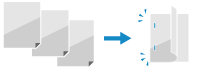
برای دستهبندی کاغذ در لبه کوتاه، [Short Edge] را در این تنظیمات تعیین کنید.
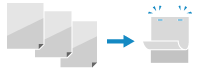
|
|
[Long Edge]
[Short Edge]
|
[Gutter]
[Menu]  [Function Settings]
[Function Settings]  [Printer]
[Printer]  [Printer Settings]
[Printer Settings]  [Layout]
[Layout]
 [Function Settings]
[Function Settings]  [Printer]
[Printer]  [Printer Settings]
[Printer Settings]  [Layout]
[Layout]برای تنظیم عرض حاشیه که عمق شیرازه را تشکیل میدهد، موقعیت چاپ را جابجا کنید.
عرض جابجایی را در قالب جهت جابجایی مثبت (+) یا منفی (-)، در فواصل ۰.۵ میلی متر، مطابق با لبه مشخصشده در [Binding Location]، تعیین کنید. [Binding Location]
عرض جابجایی را در قالب جهت جابجایی مثبت (+) یا منفی (-)، در فواصل ۰.۵ میلی متر، مطابق با لبه مشخصشده در [Binding Location]، تعیین کنید. [Binding Location]
اگر [Binding Location] روی [Long Edge] تنظیم شده باشد
عرض افست را با انتخاب مقدار مثبت (+) برای دستهبندی در لبه سمت چپ کاغذ، یا مقدار منفی (-) برای دستهبندی در لبه سمت راست کاغذ، مشخص کنید.

تعیینشده بهعنوان مقدار مثبت (+)
|

تعیینشده بهعنوان مقدار منفی (-)
|
اگر [Binding Location] روی [Short Edge] تنظیم شده باشد
عرض افست را با انتخاب مقدار مثبت (+) برای دستهبندی در لبه بالایی کاغذ، یا مقدار منفی (-) برای دستهبندی در لبه پایینی کاغذ، مشخص کنید.

تعیینشده بهعنوان مقدار مثبت (+)
|

تعیینشده بهعنوان مقدار منفی (-)
|
|
-50.0 تا 00.0 تا +50.0 (mm)
|
[Offset Short Edge] یا [Offset Long Edge]
[Menu]  [Function Settings]
[Function Settings]  [Printer]
[Printer]  [Printer Settings]
[Printer Settings]  [Layout]
[Layout]
 [Function Settings]
[Function Settings]  [Printer]
[Printer]  [Printer Settings]
[Printer Settings]  [Layout]
[Layout]موقعیت چاپ متن و تصاویر را جابجا کنید. از این تنظیمات موقعی که متن و تصاویر چاپشده به یک سمت لبه کاغذ رفتهاند یا زمانی که خارج از محدوده چاپ هستند، استفاده کنید.
عرض جابجایی را بهعنوان یک مقدار مثبت (+) یا منفی (-)، در فواصل ۰.۵ میلی متر برای هر جهت لبه کاغذ و سمت چاپ، مشخص کنید.
عرض جابجایی را بهعنوان یک مقدار مثبت (+) یا منفی (-)، در فواصل ۰.۵ میلی متر برای هر جهت لبه کاغذ و سمت چاپ، مشخص کنید.
برای جابجایی در امتداد لبه کوتاه (افقی)
عرض تنظیم را با انتخاب یک مقدار مثبت (+) برای تنظیم به سمت راست کاغذ، یا انتخاب یک مقدار منفی (-) برای تنظیم به سمت چپ کاغذ، تعیین کنید.
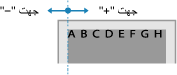
برای جابجایی در امتداد لبه بلند (عمودی)
عرض تنظیم را با انتخاب یک مقدار مثبت (+) برای تنظیم به سمت پایین کاغذ، یا انتخاب یک مقدار منفی (-) برای تنظیم به سمت بالای کاغذ، تعیین کنید.
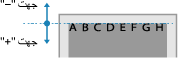
|
-50.0 تا 00.0 تا +50.0 (mm)
|
[Auto Error Skip]
[Menu]  [Function Settings]
[Function Settings]  [Printer]
[Printer]  [Printer Settings]
[Printer Settings]
 [Function Settings]
[Function Settings]  [Printer]
[Printer]  [Printer Settings]
[Printer Settings]مشخص کنید که در صورت بروز خطا در طول چاپ، چاپ ادامه یابد یا خیر.
توصیه میشود که بهطور معمول برای توقف چاپ پس از بروز خطا، از تنظیم [Off] استفاده شود.
توصیه میشود که بهطور معمول برای توقف چاپ پس از بروز خطا، از تنظیم [Off] استفاده شود.
|
[Off]
[On]
|
[Timeout]
[Menu]  [Function Settings]
[Function Settings]  [Printer]
[Printer]  [Printer Settings]
[Printer Settings]
 [Function Settings]
[Function Settings]  [Printer]
[Printer]  [Printer Settings]
[Printer Settings]زمان را از شروع زمان انتظار برای دریافت داده چاپی تا اتمام مهلت زمانی دریافت به دلیل بروز تداخل در دریافت داده چاپ، مشخص کنید.
|
5 تا 15 تا 300 (sec.)
|
[UFR II]
[Menu]  [Function Settings]
[Function Settings]  [Printer]
[Printer]  [Printer Settings]
[Printer Settings]
 [Function Settings]
[Function Settings]  [Printer]
[Printer]  [Printer Settings]
[Printer Settings]روش پردازش داده چاپی هنگام استفاده از درایور چاپگر UFR II را تعیین کنید.
[Halftones]
[Menu]  [Function Settings]
[Function Settings]  [Printer]
[Printer]  [Printer Settings]
[Printer Settings]  [UFR II]
[UFR II]
 [Function Settings]
[Function Settings]  [Printer]
[Printer]  [Printer Settings]
[Printer Settings]  [UFR II]
[UFR II]روش چاپ مورد استفاده جهت بازتولید سایه رنگها (نواحی میانی بین ناحیه روشن و تیره) را براساس محتوای داده چاپی تعیین کنید.
روش بازتولید سایه رنگها را میتوان بهصورت جداگانه برای متن، کارهای گرافیکی (خطوط یا شکلها) و تصویر (عکسها) تنظیم کرد.
وقتی نمای کلی متن واضح است، [Resolution] را برای چاپ با وضوح بالا انتخاب کنید. مناسب برای چاپ دادههای دارای متن و خطوط ظریف.
[Color Tone] مربوط به چاپ را با نور و سایه متناقض و همراه با یک درجه رنگبندی تیز، مشخص کنید. مناسب برای چاپ دادههای تصویر مانند تصاویر عکاسی.
برای چاپ یکدست رنگها و نماهای کلی، [Gradation] را تعیین کنید. مناسب چاپ دادههایی که از شکلهای دارای درجهبندی رنگ استفاده میکنند.
[High Resolution] را برای چاپ حاشیه نویسهها بهصورت واضحتر و پر جزئیاتتر نسبت به [Resolution]، تعیین کنید. مناسب برای چاپ دادههای دارای متن و خطوط ظریف یا دادههای CAD.
|
[Resolution/Gradation]
[Text]
[Resolution]
[Color Tone]
[Gradation]
[High Resolution]
[Graphics]
[Resolution]
[Color Tone]
[Gradation]
[High Resolution]
[Image]
[Resolution]
[Color Tone]
[Gradation]
[High Resolution]
|
[Paper Save]
[Menu]  [Function Settings]
[Function Settings]  [Printer]
[Printer]  [Printer Settings]
[Printer Settings]  [UFR II]
[UFR II]
 [Function Settings]
[Function Settings]  [Printer]
[Printer]  [Printer Settings]
[Printer Settings]  [UFR II]
[UFR II]تعیین کنید که خروجی مربوط به صفحات خالی موجود در داده چاپ غیرفعال شود یا خیر.
|
[Off]
[On]
|
[PCL]
[Menu]  [Function Settings]
[Function Settings]  [Printer]
[Printer]  [Printer Settings]
[Printer Settings]
 [Function Settings]
[Function Settings]  [Printer]
[Printer]  [Printer Settings]
[Printer Settings]تنظیمات چاپ PCL مانند چیدمان صفحه و کیفیت چاپ را تعیین کنید.
[Paper Save]
[Menu]  [Function Settings]
[Function Settings]  [Printer]
[Printer]  [Printer Settings]
[Printer Settings]  [PCL]
[PCL]
 [Function Settings]
[Function Settings]  [Printer]
[Printer]  [Printer Settings]
[Printer Settings]  [PCL]
[PCL]تعیین کنید که خروجی مربوط به صفحات خالی موجود در داده چاپ غیرفعال شود یا خیر.
|
[Off]
[On] |
[Orientation]
[Menu]  [Function Settings]
[Function Settings]  [Printer]
[Printer]  [Printer Settings]
[Printer Settings]  [PCL]
[PCL]
 [Function Settings]
[Function Settings]  [Printer]
[Printer]  [Printer Settings]
[Printer Settings]  [PCL]
[PCL][Portrait] (جهت عمودی) یا [Landscape] (جهت افقی) را بهعنوان جهت صفحه انتخاب کنید.
|
[Portrait]
[Landscape]
|
[Font Number]
[Menu]  [Function Settings]
[Function Settings]  [Printer]
[Printer]  [Printer Settings]
[Printer Settings]  [PCL]
[PCL]
 [Function Settings]
[Function Settings]  [Printer]
[Printer]  [Printer Settings]
[Printer Settings]  [PCL]
[PCL]با انتخاب شماره شناسه قلم مربوطه، قلم را برای استفاده مشخص کنید.
* میتوانید لیست قلم PCL را با نمونههای قلم از پنل کنترل چاپ کنید. چاپ کردن و مشاهده گزارشات و لیستها
|
0 تا 54
|
[Point Size]
[Menu]  [Function Settings]
[Function Settings]  [Printer]
[Printer]  [Printer Settings]
[Printer Settings]  [PCL]
[PCL]
 [Function Settings]
[Function Settings]  [Printer]
[Printer]  [Printer Settings]
[Printer Settings]  [PCL]
[PCL]|
اندازه قلم را برحسب نقطه تنظیم کنید، که در فواصل 0.25 قابل تنظیم است.
این تنظیم را تنها زمانی میتوان تعیین کرد که فونتی با فاصلهدهی متناسب و میزانپذیر در [Font Number] انتخاب شده باشد.
* [Point Size] بسته به مدل و سایر تنظیمات، ممکن است نمایش داده نشود.
|
|
4.00 تا 12.00 تا 999.75 (point)
|
[Pitch]
[Menu]  [Function Settings]
[Function Settings]  [Printer]
[Printer]  [Printer Settings]
[Printer Settings]  [PCL]
[PCL]
 [Function Settings]
[Function Settings]  [Printer]
[Printer]  [Printer Settings]
[Printer Settings]  [PCL]
[PCL]|
تراکم قلم، یا cpi (تعداد نویسه در هر اینچ) را مشخص کنید، که در فواصل 0.01 قابل تنظیم است.
این تنظیم را تنها زمانی میتوان تعیین کرد که فونتی با مجموعه حروف متناسب و میزانپذیر یا یک فونت شطرنجی در [Font Number] انتخاب شده باشد.
* [Pitch] بسته به مدل و سایر تنظیمات، ممکن است نمایش داده نشود.
|
|
0.44 تا 10.00 تا 99.99 (cpi)
|
[Form Lines]
[Menu]  [Function Settings]
[Function Settings]  [Printer]
[Printer]  [Printer Settings]
[Printer Settings]  [PCL]
[PCL]
 [Function Settings]
[Function Settings]  [Printer]
[Printer]  [Printer Settings]
[Printer Settings]  [PCL]
[PCL]|
تعداد خطوط چاپشده در هر صفحه را از 5 تا 128 تنظیم کنید.
این تنظیم بهطور خودکار طبق تنظیمات تعیینشده در [Default Paper Size] و [Orientation] تغییر میکند.
* بسته به کشور یا منطقه شما، ممکن است تنظیمات [Form Lines] در دسترس نباشد، یا محتوا یا تنظیمات پیشفرض آن متفاوت باشد.
|
|
5 تا 64 تا 128 (lines)
|
[Character Code]
[Menu]  [Function Settings]
[Function Settings]  [Printer]
[Printer]  [Printer Settings]
[Printer Settings]  [PCL]
[PCL]
 [Function Settings]
[Function Settings]  [Printer]
[Printer]  [Printer Settings]
[Printer Settings]  [PCL]
[PCL]|
مناسبترین کد نویسه برای رایانهای که داده چاپ از آن ارسال میشود، را انتخاب کنید.
وقتی کد نویسه توسط کد تعیینشده در [Font Number] کنترل میشود، تنظیمات مشخصشده نادیده گرفته میشود.
|
|
[Custom Paper]
[Menu]  [Function Settings]
[Function Settings]  [Printer]
[Printer]  [Printer Settings]
[Printer Settings]  [PCL]
[PCL]
 [Function Settings]
[Function Settings]  [Printer]
[Printer]  [Printer Settings]
[Printer Settings]  [PCL]
[PCL]تعیین کنید که اندازه کاغذ سفارشی تنظیم شود یا خیر.
برای تنظیم ابعاد کاغذ در [X dimension] و [Y dimension]، گزینه [On] را تعیین کنید.
برای تنظیم ابعاد کاغذ در [X dimension] و [Y dimension]، گزینه [On] را تعیین کنید.
|
[Off]
[On] |
[Unit of Measure]
[Menu]  [Function Settings]
[Function Settings]  [Printer]
[Printer]  [Printer Settings]
[Printer Settings]  [PCL]
[PCL]
 [Function Settings]
[Function Settings]  [Printer]
[Printer]  [Printer Settings]
[Printer Settings]  [PCL]
[PCL]واحد اندازهگیری استفادهشده برای اندازههای کاغذ سفارشی را انتخاب کنید.
* بسته به کشور یا منطقه شما، ممکن است تنظیمات [Unit of Measure] نمایش داده نشود، یا محتوا یا تنظیمات پیشفرض آن متفاوت باشد.
|
[Millimeters]
[Inches]
|
[X dimension]
[Menu]  [Function Settings]
[Function Settings]  [Printer]
[Printer]  [Printer Settings]
[Printer Settings]  [PCL]
[PCL]
 [Function Settings]
[Function Settings]  [Printer]
[Printer]  [Printer Settings]
[Printer Settings]  [PCL]
[PCL]ابعاد افقی (لبه کوتاه) کاغذ سفارشی را مشخص کنید.
* [X dimension] بسته به مدل و سایر تنظیمات، ممکن است نمایش داده نشود.
|
76 تا 216 (mm)
|
[Y dimension]
[Menu]  [Function Settings]
[Function Settings]  [Printer]
[Printer]  [Printer Settings]
[Printer Settings]  [PCL]
[PCL]
 [Function Settings]
[Function Settings]  [Printer]
[Printer]  [Printer Settings]
[Printer Settings]  [PCL]
[PCL]ابعاد عمودی (لبه بلند) کاغذ سفارشی را مشخص کنید.
* [Y dimension] بسته به مدل و سایر تنظیمات، ممکن است نمایش داده نشود.
|
127 تا 356 (mm)
|
[Append CR to LF]
[Menu]  [Function Settings]
[Function Settings]  [Printer]
[Printer]  [Printer Settings]
[Printer Settings]  [PCL]
[PCL]
 [Function Settings]
[Function Settings]  [Printer]
[Printer]  [Printer Settings]
[Printer Settings]  [PCL]
[PCL]|
انتخاب کنید زمانی که دستگاه کد تغذیه خط (LF) را دریافت می کند برگشت کارتریج (CR) را اضافه کنید.
اگر [Yes] انتخاب شود، زمانی که دستگاه کد LF را دریافت کند، موقعیت چاپ به ابتدای خط بعدی میرود.
اگر [No] انتخاب شود، تنها زمان دریافت کد LF، موقعیت چاپ به خط بعدی میرود.
|
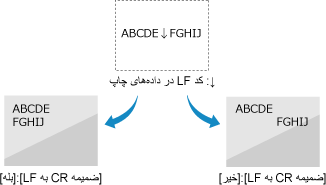
|
[Yes]
[No]
|
[Enlarge A4 Print Width]
[Menu]  [Function Settings]
[Function Settings]  [Printer]
[Printer]  [Printer Settings]
[Printer Settings]  [PCL]
[PCL]
 [Function Settings]
[Function Settings]  [Printer]
[Printer]  [Printer Settings]
[Printer Settings]  [PCL]
[PCL]انتخاب کنید عرض ناحیه قابل چاپ کاغذ اندازه A4 در جهت عمودی به اندازه Letter تغییر و افزایش یابد.
|
[Off]
[On] |
[Halftones]
[Menu]  [Function Settings]
[Function Settings]  [Printer]
[Printer]  [Printer Settings]
[Printer Settings]  [PCL]
[PCL]
 [Function Settings]
[Function Settings]  [Printer]
[Printer]  [Printer Settings]
[Printer Settings]  [PCL]
[PCL]روش چاپ مورد استفاده جهت بازتولید سایه رنگها (نواحی میانی بین ناحیه روشن و تیره) را براساس محتوای داده چاپی تعیین کنید.
روش بازتولید سایه رنگها را میتوان بهصورت جداگانه برای متن، کارهای گرافیکی (خطوط یا شکلها) و تصویر (عکسها) تنظیم کرد.
وقتی نمای کلی متن واضح است، [Resolution] را برای چاپ با وضوح بالا انتخاب کنید. مناسب برای چاپ دادههای دارای متن و خطوط ظریف.
[Color Tone] مربوط به چاپ را با نور و سایه متناقض و همراه با یک درجه رنگبندی تیز، مشخص کنید. مناسب برای چاپ دادههای تصویر مانند تصاویر عکاسی.
برای چاپ یکدست رنگها و نماهای کلی، [Gradation] را تعیین کنید. مناسب چاپ دادههایی که از شکلهای دارای درجهبندی رنگ استفاده میکنند.
[High Resolution] را برای چاپ حاشیه نویسهها بهصورت واضحتر و پر جزئیاتتر نسبت به [Resolution]، تعیین کنید. مناسب برای چاپ دادههای دارای متن و خطوط ظریف یا دادههای CAD.
|
[Resolution/Gradation]
[Text]
[Resolution]
[Color Tone]
[Gradation]
[High Resolution]
[Graphics]
[Resolution]
[Color Tone]
[Gradation]
[High Resolution]
[Image]
[Resolution]
[Color Tone]
[Gradation]
[High Resolution]
|
[Imaging Settings]
[Menu]  [Function Settings]
[Function Settings]  [Printer]
[Printer]  [Printer Settings]
[Printer Settings]
 [Function Settings]
[Function Settings]  [Printer]
[Printer]  [Printer Settings]
[Printer Settings]روش پردازش دادههای چاپی مورد استفاده برای چاپ فایلهای تصویری فرمت JPEG یا TIFF را تعیین کنید.
[Halftones]
[Menu]  [Function Settings]
[Function Settings]  [Printer]
[Printer]  [Printer Settings]
[Printer Settings]  [Imaging Settings]
[Imaging Settings]
 [Function Settings]
[Function Settings]  [Printer]
[Printer]  [Printer Settings]
[Printer Settings]  [Imaging Settings]
[Imaging Settings]روش چاپ مورد استفاده جهت بازتولید سایه رنگها (نواحی میانی بین ناحیه روشن و تیره) را براساس محتوای تصویر مشخص کنید.
برای چاپ تصاویری مانند عکسهای دوربین دیجیتال
برای ایجاد چاپی با نور و سایه متناقض همراه با یک درجهبندی رنگ تیز، [Gradation] را تعیین کنید.
برای چاپ شکلها یا نمودارهای دارای نواحی درجهبندی
برای ایجاد چاپی با درجهبندی رنگ یکدست و لبههای نرم، [Resolution] را تعیین کنید.
برای چاپ اسنادی که دارای نویسههای بسیاری هستند
برای چاپ ظریف با لبههای واضح متنها، [High Resolution] را تعیین کنید.
|
[Gradation]
[Resolution]
[High Resolution]
|